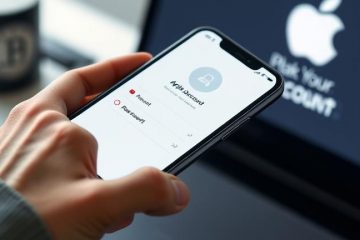A legújabb Sony konzol megbízható és csendes, sőt hangtalan a PS4-hez képest. Tehát a konzolból kiszűrődő zajok soha nem jó jelek. Ha ezeket a problémákat tapasztalja, megtanítjuk, hogyan javíthatja ki a PS5 zümmögő zajait.
A PS5 zúgó, recsegő vagy ketyegő zajokat hallhat. Számos módja van a javításnak, de a hibaelhárítást a probléma gyökerének megértésével kell kezdeni.
Általában tartsa tisztán a PS5-öt, és tegye hűvös helyre, megfelelő légáramlással. Kerülje a folyamatos 4K-s játékot is.
PS5 zümmögő zajok okai

 A PS5 nem ad ki semmilyen zajt játék közben, bár nem teljesen hangtalan. Ehelyett állandóan forog a ventilátor, és a levegő be-és kiáramlik.
A PS5 nem ad ki semmilyen zajt játék közben, bár nem teljesen hangtalan. Ehelyett állandóan forog a ventilátor, és a levegő be-és kiáramlik.
Bekapcsoláskor halk zúgó hangokat is hallhat, és játék közben némi sípoló hangot is hallhat. Ezen túlmenően előfordulhat, hogy a következő problémák egyikével kell szembenéznie:
Ventilátorzajok: A zaj leggyakoribb oka a ventilátor. Ha nem tisztítja gyakran, a felhalmozódó por megakadályozza, hogy a ventilátor elegendő hideg levegőt kapjon a PS5 belsejében és elegendő meleg levegőt a házon kívülre. Amikor ez megtörténik, a ventilátor felpörög, és a ventilátorok nekiütközhetnek a pornak, így extra zaj keletkezik.Hibás ventilátor: Alternatív megoldásként előfordulhat, hogy alapértelmezés szerint a ventilátora soha nem volt jó, és módosíthatja. Különböző márkák készítik a PS5 ventilátorát. A konzolon kapott modell nem felelt meg a feladatnak. Belső por: Hasonlóképpen por halmozódhat fel a konzolon belül is. A ventilátor lapátok, a hűtőborda és a ház belseje felmelegedhet a por miatt. Rossz beállítás: Lehet, hogy a konzolt zárt helyre (például szekrénybe) helyezte. Az ilyen típusú helyek túl sok hőt termelnek, ami miatt a ventilátor túlórázik. Hasonlóképpen, a PS5 helyzete okozhatja a zajt. A lemeztálca elakadt: A zaj másik oka a lemeztálca. Lehet, hogy elakadt, ami arra kényszeríti, hogy nyissa ki a konzolt, és kézzel vegye ki a lemezt a tálcán belül. Tekercs nyafogás: A tekercs nyöszörgése az a zaj, amely akkor történik, amikor az elektromosság elektronikus eszközökön halad át. Ez szabványos a CPU-kon és a GPU-kon, és néha észrevehető a PS5-ön. Ha a hang túlságosan nyilvánvalóvá válik, annak az lehet az oka, hogy folyamatosan 4K grafikával erőlteti a konzolt. Konzol sérülése: A tekercs nyöszörgése akkor válik észrevehetővé, ha megnöveli a TV hangerejét, és amikor intenzív játékokkal, például a Demon’s Souls-szal játszik. Ha a konzol tétlensége közben hallja (például a kezdőképernyőn), ez hardverkárosodásra utalhat.
Összességében a PS5 zajainak csökkentése az, ahogyan Ön gondoskodik a konzolról.
Hogyan javítható ki a PS5 zümmögő zaja?
Javasoljuk, hogy kövesse a hibaelhárítás összes lépését. Ez azért van, mert ezek szabványos karbantartási módszerek, és segítik a konzol általános teljesítményét.
Javasoljuk, hogy végezzen el minden folyamatot, beleértve a konzol megnyitását is. Ezért nem zárjuk be a konzolt az oktatóprogramban, amíg el nem végeztük a megfelelő lépéseket.
Ha ezek a módszerek nem működnek, vigye el a konzolt javításra, mert ez azt jelenti, hogy hardverkárosodással kell szembenéznie. Például előfordulhat, hogy a konzolon ventilátorcserére van szükség.
Tisztítsa meg a PS5-öt
Kezdjük a PS5 ventilátor tisztításával. Ez a bevált módszer a játékkonzol jó formában tartásához, és azt javasoljuk, hogy ezt legalább háromhavonta végezze el.
A tisztításhoz szükséges eszközök a következők:
Eszközök: Torx 9 vagy Torx 8 keresztfejű csavarhúzó, fúvóka, műanyag feszítő és csipesz. Tisztítóeszközök (mikroszálas kendő) , vattacsomók, Q-hegyek és izopropil-alkohol).Légszerszámok (sűrített levegős doboz vagy kis vákuum).
Íme a lépések:
Kapcsolja ki a PS5-öt, és húzza ki teljesen. Helyezze a PS5 konzolt sima felületre. Távolítsa el az állványt, ha ilyet használ. 
 Puha kefével tisztítsa meg a PS5 külső szellőzőnyílásait. Tegye meg a készülék kinyitása előtt.
Puha kefével tisztítsa meg a PS5 külső szellőzőnyílásait. Tegye meg a készülék kinyitása előtt. 
 Kézzel emelje fel a felső fedelet (a PS5 logóval ellátott). Óvatosan emelje fel oldalról.
Kézzel emelje fel a felső fedelet (a PS5 logóval ellátott). Óvatosan emelje fel oldalról.
 Tiszta a fedelet izopropil-alkohollal és az egyik tisztítóeszközzel (rongy, pamut, törlőkendő vagy hasonló). A por eltávolításához porszívót is használhat.
Tiszta a fedelet izopropil-alkohollal és az egyik tisztítóeszközzel (rongy, pamut, törlőkendő vagy hasonló). A por eltávolításához porszívót is használhat. 
 Nyissa meg a konzolt, és kefével tisztítsa meg alaposan. Tisztítsa meg a szellőzőnyílásokat és a teljes burkolatot.
Nyissa meg a konzolt, és kefével tisztítsa meg alaposan. Tisztítsa meg a szellőzőnyílásokat és a teljes burkolatot. 
 Ezután használja a porszívót vagy a kannát sűrített levegővel, hogy eltávolítsa a területet.
Ezután használja a porszívót vagy a kannát sűrített levegővel, hogy eltávolítsa a területet. 
 Használja a kezét a távolítsa el a szellőzőnyílásokat, majd alaposan tisztítsa meg a csatornákat vízzel.
Használja a kezét a távolítsa el a szellőzőnyílásokat, majd alaposan tisztítsa meg a csatornákat vízzel. 
 A csavarhúzó segítségével távolítsa el a ventilátorlemezt csavarok.
A csavarhúzó segítségével távolítsa el a ventilátorlemezt csavarok. 
 A csavarok eltávolítása után vegye ki a tartsa a kezével.
A csavarok eltávolítása után vegye ki a tartsa a kezével. 
 Használjon műanyag feszítőt, spudgert vagy a kezét távolítsa el a ventilátor alatti fekete műanyag fedelet.
Használjon műanyag feszítőt, spudgert vagy a kezét távolítsa el a ventilátor alatti fekete műanyag fedelet. 
 A csipesz segítségével fogja meg a kábel oldalát, és húzza meg a csatlakozót gyengéden. Ez a ventilátorkábel, és le kell választania a ventilátor kihúzásához.
A csipesz segítségével fogja meg a kábel oldalát, és húzza meg a csatlakozót gyengéden. Ez a ventilátorkábel, és le kell választania a ventilátor kihúzásához. 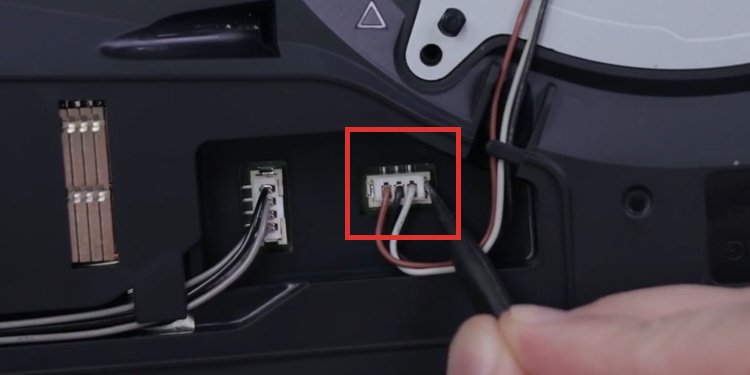
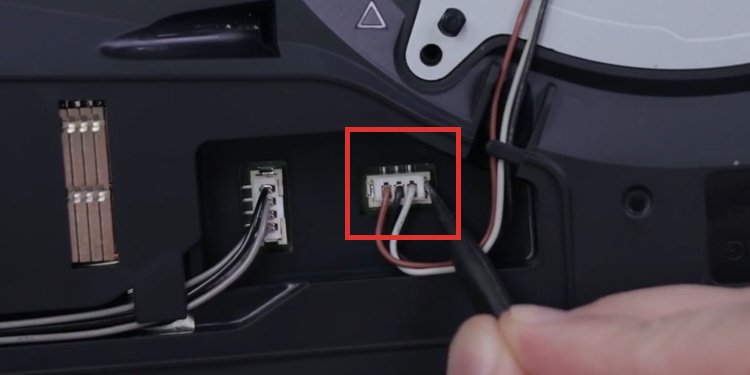 Most, hogy kihúzta a kábelt, húzza ki a ventilátort is.
Most, hogy kihúzta a kábelt, húzza ki a ventilátort is. 
 Használja tisztítóeszközeit a ventilátor tisztításához. Tisztítsa meg a darab mindkét oldalát, és végezze el a sűrített levegős kannával, hogy távolítsa el a port.
Használja tisztítóeszközeit a ventilátor tisztításához. Tisztítsa meg a darab mindkét oldalát, és végezze el a sűrített levegős kannával, hogy távolítsa el a port. 
 Tisztítsa meg a hűtőbordákat a ventilátorházat. Csak az ecsetet használja a feladathoz.
Tisztítsa meg a hűtőbordákat a ventilátorházat. Csak az ecsetet használja a feladathoz. 
 Végül használjon vákuumot vagy sűrített levegős kannát poroljon le mindent.Tegye vissza a ventilátort a helyére. Dugja be, helyezze fel a műanyag fedelet, és csavarja be a ventilátorházat.
Végül használjon vákuumot vagy sűrített levegős kannát poroljon le mindent.Tegye vissza a ventilátort a helyére. Dugja be, helyezze fel a műanyag fedelet, és csavarja be a ventilátorházat.
Még ne zárja be a konzolt!
Az optikai meghajtó beállítása
Most beállítjuk a lemeztálcát a fizikai zajok kiküszöbölése érdekében:
Beillesztés vékony szalagok a testen. Kérjük, helyezze a bal oldali optikai meghajtó tetejére, alul a fekete tok tetejére és a ventilátor fedelének tetejére.
 Fordítsa fejjel lefelé a konzolt úgy, hogy a PS logó lefelé nézzen. Emelje fel az alsó fedelet a kezével.
Fordítsa fejjel lefelé a konzolt úgy, hogy a PS logó lefelé nézzen. Emelje fel az alsó fedelet a kezével. 
 Tegyen be néhány további szalagot a testen. Ezenkívül csavarhúzóval állítsa be a látható csavart (finoman cserélje ki).
Tegyen be néhány további szalagot a testen. Ezenkívül csavarhúzóval állítsa be a látható csavart (finoman cserélje ki). 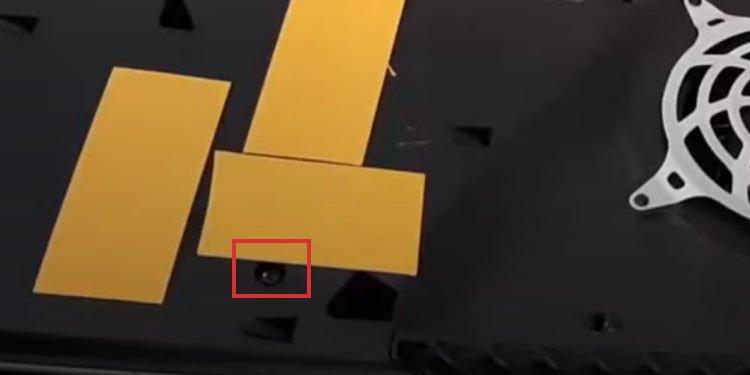
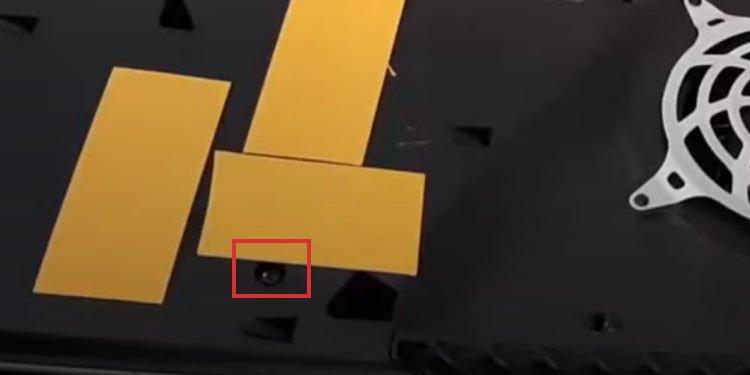 Tegye vissza a fedelet.
Tegye vissza a fedelet.
Még ne zárja le a felső fedelet!
Kézzel vegye ki a lemezt a lemeztálcából
Lehet, hogy a lemeztálca a kelleténél nagyobb zajt ad. Észre fogja venni, hogy ez a probléma akkor fordul elő, ha a PS5 hangosabbá válik, amikor lemezt tesz a konzolra.
A probléma megoldása a konzol kinyitása és a lemeztálca manuális eltávolítása. Ha jelenleg nincs lemeztálca, próbáljon meg behelyezni egyet, és kövesse az oktatóanyagot.
A konzolnak kikapcsoltnak, kihúzottnak és nyitott felső fedéllel kell lennie. Q-csúcsokkal vagy pamut fejekkel tisztítsa meg az optikai meghajtó körüli területet. Keressen egy keresztfejű csavarhúzót, és keresse meg a Optikai meghajtó. A csavar egy műanyag burkolat alatt lehet; ha ez a helyzet, akkor kiveheti, majd visszahelyezheti.
 Forgassa el a csavart az óramutató járásával megegyező irányba a lemez kivételéhez.
Forgassa el a csavart az óramutató járásával megegyező irányba a lemez kivételéhez. 
 A lemez behelyezéséhez elforgathatja a csavart az óramutató járásával ellentétes irányba.
A lemez behelyezéséhez elforgathatja a csavart az óramutató járásával ellentétes irányba. 
 Tegye vissza a felső fedelet, és csukja be a PS5-öt.
Tegye vissza a felső fedelet, és csukja be a PS5-öt.
A csavar mozgatása a lemez kivételéhez vagy a lemez behelyezéséhez javíthatja a meglazult optikai meghajtót vagy a beragadt rendszert.
A konzol beállításainak módosítása
Most, hogy a konzol be van zárva, ideje megváltoztatni a beállításait. Más szóval, keressünk egy hidegebb (és egy hűvösebb) helyet, ahol elhelyezhetjük. Íme néhány általános szabály, amelyet be kell tartani:
Tegye nyílt helyre. A konzolnak hátul, elöl és oldalain legyen hely a levegő be-és kinyomásához. A PS5 állhat vízszintesen vagy függőlegesen. A hőmérsékletet nem befolyásolja. Ha azonban a konzol vízszintes helyzetben volt, próbálja meg függőleges helyzetben, és fordítva. Helyezze a PS5-öt jelentősen a padló szintje alá, hogy távol maradjon a padlón felgyülemlett portól és házi kedvencei bundájától. Helyezze a PS5-öt közelebb a levegőforrásokhoz, például az ablakokhoz, ajtókhoz és légkondicionáláshoz. Helyezze a konzolt egy hideg felület, például kő, márvány vagy fa. Ha lehetséges, helyezzen ventilátort a PS5 közelébe. Kérjük, hűtse le a ventilátort a helyiségben, de ne fordítsa közvetlenül a konzol felé. Harmadik féltől származó hűtési megoldásokat is vásárolhat, például a NexiGo-tól, vagy ezt a rendkívül népszerű hűtőállványt.
A Teljesítmény mód letiltása
A Teljesítmény mód rendkívül gyors képkockasebességet biztosít, mivel akár 120 FPS-t is elérhet. Ez azonban nagy terhelést jelent a konzolra.
Az alternatíva a Felbontás mód. Lehetővé teszi a sugárkövetést és más nehéz grafikus funkciókat, de csak 30 FPS-en működik. Ez kevésbé terheli a konzolt.
A funkció letiltásához és a felbontási mód engedélyezéséhez a következőképpen járjon el:
Válassza a Beállítások lehetőséget az irányítópulton. 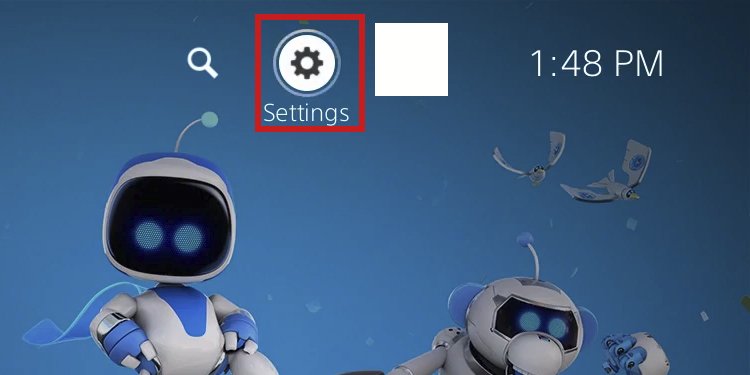
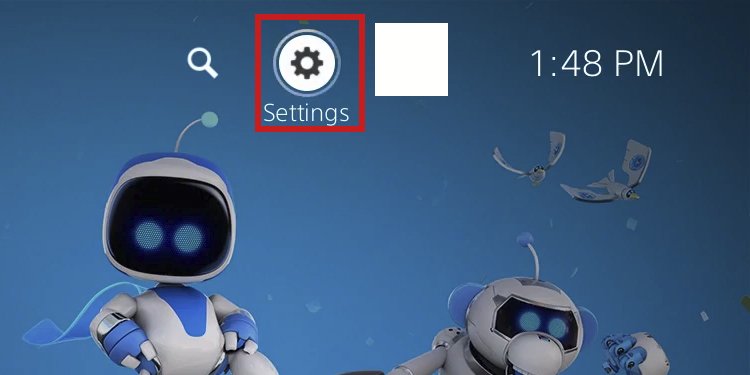 Válassza ki a Mentett adatok és játék-/alkalmazásbeállítások lehetőséget.
Válassza ki a Mentett adatok és játék-/alkalmazásbeállítások lehetőséget. 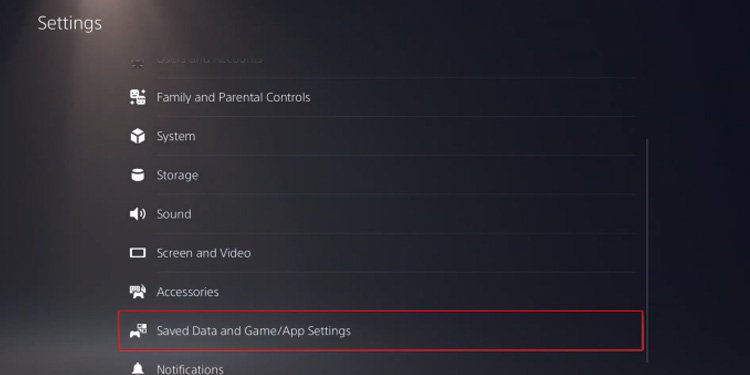
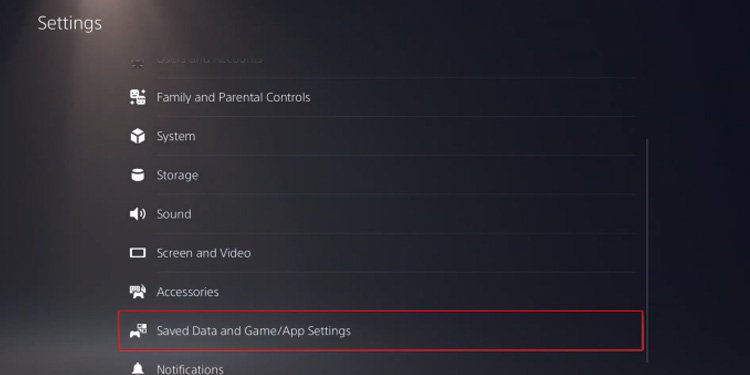 Ugrás: Játék-előbeállítások a bal oldalon. A jobb oldalon a „Teljesítmény mód vagy Felbontás mód” felirat látható. Válassza ki, majd válassza a Felbontás mód lehetőséget.
Ugrás: Játék-előbeállítások a bal oldalon. A jobb oldalon a „Teljesítmény mód vagy Felbontás mód” felirat látható. Válassza ki, majd válassza a Felbontás mód lehetőséget. 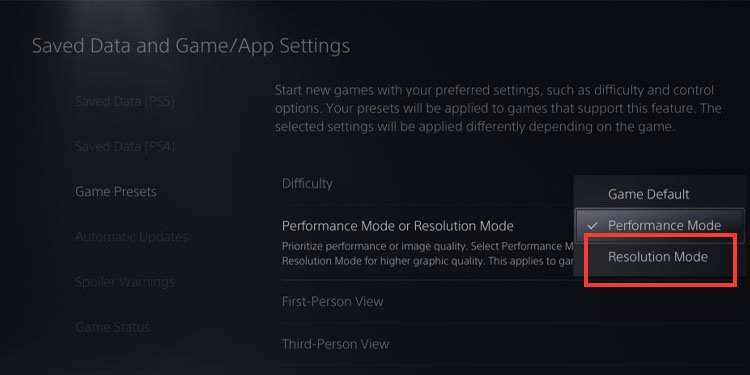
Ha engedélyezi Teljesítmény módban ügyeljen arra, hogy csökkentse a felbontást, és rögzítse a játékon belüli képkockasebességet. Így sugárkövetés nélkül és szerény FPS-konfigurációkon játszana.
Csökkentse a felbontást
Ha 4K TV-n játszik, csökkentheti a felbontást 2K-ra vagy 1080p-re, hogy még tovább csökkentse a zajt:
Lépjen a Beállításokhoz. 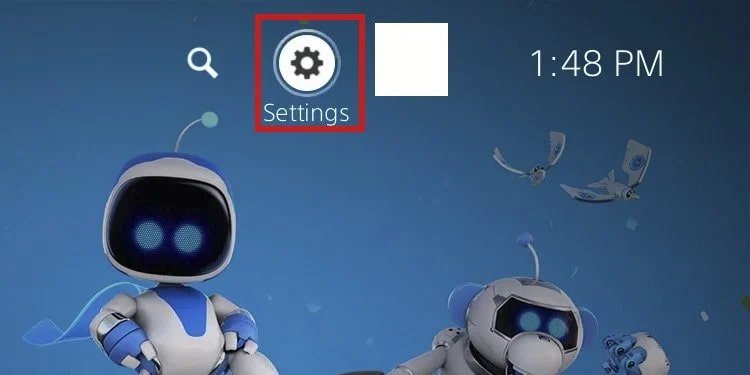
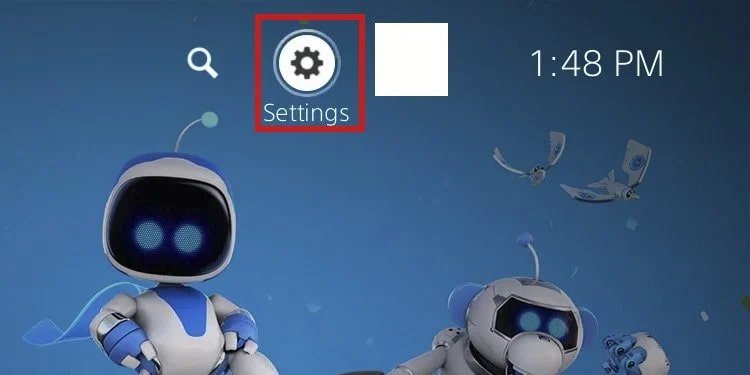 Válassza ki a Képernyő és videó lehetőséget.
Válassza ki a Képernyő és videó lehetőséget. 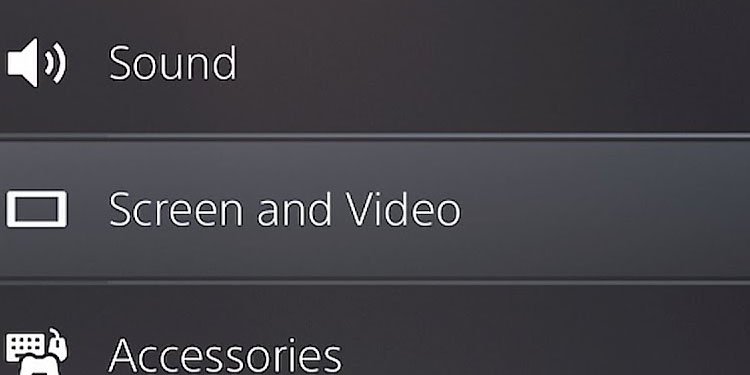
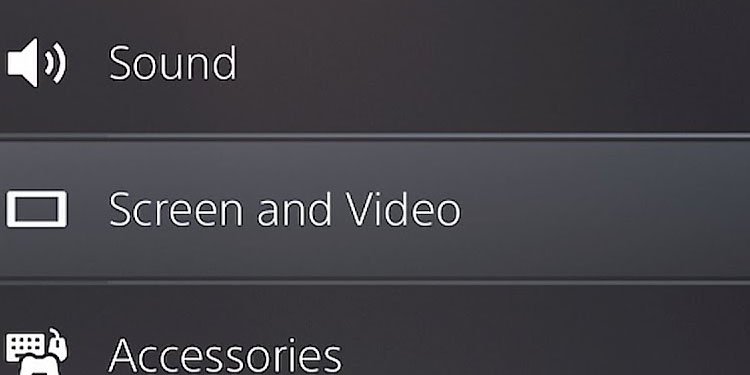 Válassza ki a Videokimenetet strong>. Válassza a Felbontás lehetőséget.
Válassza ki a Videokimenetet strong>. Válassza a Felbontás lehetőséget. 
 Csökkentse a felbontást a legördülő menüben.
Csökkentse a felbontást a legördülő menüben.
Csökkentse a frissítési gyakoriságot
Hasonlóan zárolhatja a másodpercenkénti képkockákat a játékon belüli menükben. Ez attól függ, hogy milyen játékokat játszol.
Ennek ellenére bármelyik címnél ellenőrizheti a Beállítások menüpontot, lépjen a grafika vagy a kijelző menüjébe, és rögzítse a képkocka-sebességet 60 vagy 30 képkocka/mp-re a zaj további csökkentése érdekében.
Képernyőszinkronizálás engedélyezése
Ellenőriznie kell, hogy okostévéje támogatja-e a V-Sync, Free-Sync vagy G-Sync funkciót. Ezek a funkciók szinkronizálják a játék képkockasebességét a monitor frissítési gyakoriságával. Kijavítja a képernyő szakadását, és szükség esetén korlátozza a konzol FPS-ét.
Például egy 60 Hz-es monitor csak a 60 FPS-t támogatja, ami automatikusan korlátozza a képkockasebességet.
A tévékészülékétől függően Márka és modell esetén a „Szinkronizálás” beállításai a konfigurációs menüben lennének.